Como o Auto-HDR funciona no Xbox Series X | S (e como desativá-lo)
Publicados: 2022-01-29
O vídeo de alta faixa dinâmica (HDR) é um divisor de águas para filmes, TV e videogames. Os consoles Xbox Series X e S da Microsoft suportam um recurso chamado Auto-HDR, que traz visuais HDR para jogos mais antigos que não o suportam explicitamente. Mas, é bom, e você tem que usá-lo?
Como funciona o HDR automático
O vídeo HDR é um passo à frente para a tecnologia de exibição. Ele usa uma gama mais ampla de cores e realces brilhantes para criar uma imagem mais realista e natural. Existem vários formatos HDR concorrentes, mas o Xbox Series X e S usam HDR10 por padrão. (O suporte Dolby Vision chegará em algum momento no futuro.)
Para exibir vídeo HDR, você também precisa de uma TV compatível. Se você comprou uma TV nos últimos anos, há uma boa chance de que a implementação HDR da Microsoft funcione bem. No entanto, se você estiver comprando uma TV especificamente para jogos, verifique se o HDR está na sua lista de recursos obrigatórios.
Auto-HDR é uma tecnologia desenvolvida pela Microsoft para a família de consoles Xbox Series. Ele usa inteligência artificial para converter uma fonte de faixa dinâmica padrão (SDR) em uma imagem HDR. Isso é possível pelo uso de aprendizado de máquina da Microsoft. Ele treina o algoritmo Auto-HDR para ter uma boa compreensão de como uma imagem deve parecer.

Esse recurso é usado principalmente para aumentar uma imagem SDR com destaques HDR. Por exemplo, o sol e outras fontes de luz direta serão notavelmente mais brilhantes do que o resto da imagem, assim como na vida real. O aumento da luminosidade também pode realmente fazer as cores se destacarem, criando uma imagem mais vibrante.
O recurso está disponível em um grande número de títulos, incluindo jogos originais do Xbox e Xbox 360, bem como jogos do Xbox One apresentados em SDR. Os jogos que já implementaram o HDR não são afetados pelo Auto-HDR, pois usam sua própria implementação de HDR “verdadeiro”.
RELACIONADO: Formatos HDR Comparados: HDR10, Dolby Vision, HLG e Technicolor
Calibre seu Xbox primeiro
Um dos aspectos mais importantes de uma boa apresentação HDR é uma tela calibrada com precisão. Isso informa ao console do que sua TV é capaz em termos de destaques e níveis de preto. Felizmente, existe um aplicativo para isso!
Primeiro, você deve certificar-se de que sua TV está no modo de jogo. Com o Xbox Series X ou S ativado, toque no botão Xbox no controle. Em seguida, use os botões bumper para selecionar Energia e sistema > Configurações > Geral > Configurações de TV e tela. A partir daí, selecione “Calibrar HDR para jogos” para iniciar o processo.
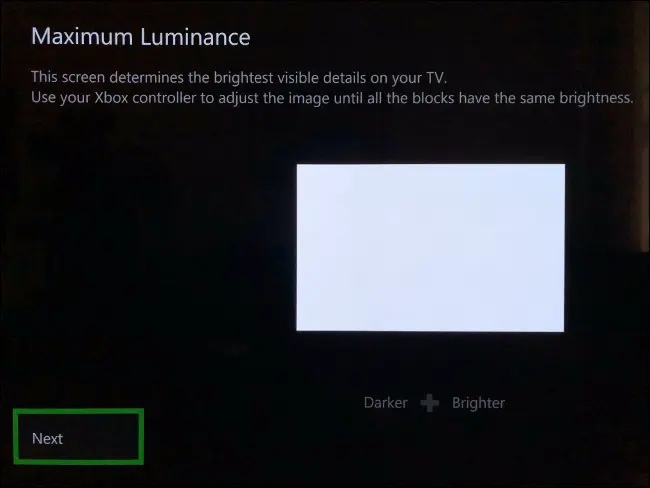
Siga as instruções na tela para ajustar os mostradores até que tudo pareça perfeito. Se você mudar para uma TV ou monitor diferente, certifique-se de executar a calibração HDR novamente. Além disso, se você ajustar qualquer configuração na TV, como brilho ou modo de imagem, talvez queira executar o calibrador novamente.
Depois que sua TV estiver calibrada, é hora de inicializar alguns jogos!
RELACIONADO: O que significa "Modo de jogo" na minha TV ou monitor?
Como funciona o Auto-HDR?
Durante nossos testes, o Auto-HDR funcionou bem, no geral. Alguns jogos funcionaram melhor que outros, mas nada do que encontramos nos fez considerar desativar o recurso. Sua experiência pode variar, no entanto, dependendo de qual título você está jogando.

Geralmente, a imagem era mais forte com mais contraste. Surpreendentemente, o Auto-HDR não sofre com muitos dos problemas de “falso HDR” que você costuma ver nas TVs. Você pode obter o personagem estranho no jogo com olhos que brilham um pouco demais, ou um elemento de interface do usuário (UI) que é um pouco brilhante demais.
Jeffrey Grubb, da Games Beat (veja o vídeo abaixo) e Adam Fairclough, do canal do YouTube HDTVTest, revelaram que a maioria dos jogos atinge 1.000 nits de brilho máximo. Este nível de luminosidade está a par com o que a maioria das televisões modernas pode reproduzir. Também é algo que a Microsoft sempre pode ajustar no futuro, à medida que as telas ficam ainda mais brilhantes.
Se a sua TV não atingir 1.000 nits de brilho máximo, a imagem será mapeada em tons para não exceder os recursos da sua tela. Você não perderá muitos detalhes se possuir uma TV ou OLED mais antigo, pois nenhum deles atinge o mesmo brilho de pico que os LEDs e LCDs mais recentes.
Esse recurso faz com que quase todos os jogos mais antigos pareçam melhores, e é por isso que a Microsoft habilitou o Auto-HDR por padrão. No entanto, a empresa desativou o recurso em jogos que não eram adequados para a tecnologia. Esses títulos são poucos e distantes entre si, mas incluem alguns clássicos, como Fallout: New Vegas .
Se você estiver tendo problemas com a exibição de um jogo, faça alterações no nível do sistema primeiro no aplicativo de calibração HDR para garantir que tudo esteja configurado corretamente. Ajustar a gama do jogo pode apresentar mais problemas, então é melhor deixar isso como último recurso.
Em alguns casos, o Auto-HDR é verdadeiramente transformador. Em combinação com o aumento de resolução e uma taxa de quadros sólida, a adição de colírio para os olhos, contraste e brilho máximo proporcionam uma experiência muito mais agradável. Ele ainda faz alguns jogos que foram lançados há 15 anos parecerem modernos.
Não é para todos, porém; se você estiver tendo dificuldades com isso, sempre poderá desabilitar o recurso no nível do sistema.
Como desativar o HDR automático
Se você não gostar do efeito Auto-HDR ou estiver tendo problemas com um jogo específico, poderá desativá-lo. Infelizmente, não há como fazer isso jogo a jogo, então lembre-se de ligá-lo novamente antes de começar a jogar outra coisa.
Para desabilitar o HDR automático, ligue o console e pressione o botão Xbox no controle. Selecione Energia e sistema > Configurações > Geral > Opções de TV e exibição > Modos de vídeo e desmarque "HDR automático".
Você terá que reiniciar todos os jogos que estão em execução no momento para que suas alterações entrem em vigor.
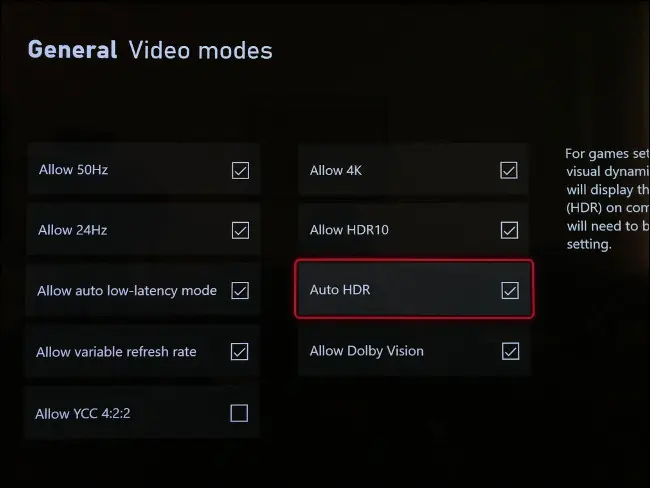
Você também pode querer fazer isso se preferir jogar um jogo em seu estado original e inalterado. Se você encontrar certos destaques (como elementos da interface do usuário) que aparecem mais do que deveriam distrair, desativar o Auto-HDR também corrigirá isso.
Dando nova vida a jogos antigos
O Auto-HDR é um recurso matador disponível no lançamento para ajudar as Séries X e S a andar na água em um momento em que novos jogos são escassos. Se você já possui uma biblioteca de títulos do Xbox ou está apenas entrando no Game Pass, o Auto-HDR aplica uma camada bem-vinda de pintura de última geração a títulos mais antigos.
Quer saber qual console Xbox é ideal para você? Não deixe de conferir nossa comparação.
RELACIONADO: Xbox Series X x Xbox Series S: qual você deve comprar?
